Apakabar sobat kuat's blog. Semoga sobat kuat's blog selalu sehat dan selalu dilancarkan rezeki dan usahanya oleh Tuhan Yang Maha Esa. aamiin...
Sobat kuat's blog, sebelumnya kita sudah mengetahui bahwa pemerintah akan menaikkan PTKP dari 2.025.000 menjadi 3.000.000 di tahun 2015 ini, namun baru diberlakukan pada tanggal 1 Juli 2015. Perhitungan berlaku surut, artinya perhitungan dengan PTKP baru harus diperhitungkan ulang dari awal masa pajak tahun 2015. Dan mengenai kelebihan bayar akan direstitusikan dan dikompensasikan di akhir tahun pajak setelah Wajib Pajak Orang Pribadi menyampaikan SPT Tahunannya nanti. Mengenai hal ini akan saya jelaskan setelah peraturan dari pemerintah diterbitkan.
Bagi sobat kuat's blog yang ingin update dan atau bagi sobat kuat's blog yang belum punya dan ingin memiliki Aplikasi ini bisa menghubungi saya di line 0813 1684 5354 / 0856 7966 693 atau via email kurniawankuat@gmail.com. Sebagai capture Aplikasinya saya akan menjelaskan sedikit perubahan kenaikan PTKP di awal sebagai berikut :
 |
| Custom PTKP Aplikasi Excel Gaji dan PPh 21 |
Selanjutnya saya ingin memposting tentang cara melakukan perhitungan PPh 21 Atas THR dengan menggunakan Aplikasi Excel Gaji dan PPh 21. Mengapa THR? Tentu sobat kuat's blog taulah, saat ini sudah memasuki bulan puasa pada umumnya sebelum cuti Idul Fitri, perusahaan-perusahaan akan membayarkan uang tunjangan berupa THR alias Tunjangan Hari Raya kepada setiap pegawainya. Dan menurut penelitian saya, masih banyak sobat kuat's blog yang belum memahami cara menghitung PPh 21 atas THR. Pada posting sebelumnya saya sudah menyampaikan bagaimana cara menghitung PPh 21 atas THR dan Bonus. Jika sobat kuat's blog penasaran bisa lihat di daftar artikel yang terkumpul di dalam daftar "Seri PPh 21". Atau kalau sobat kuat's blog tidak mau repot bisa klik Cara Menghitung PPh 21 Atas THR dan Bonus Jika hanya satu dua pegawai tentunya melakukan perhitungan PPh 21 THR secara manual sangatlah mudah. Namun bagaimana jika pegawainya banyak? Tentunya butuh ketelitian bukan. Untuk itulah saya sengaja membuat sebuah Aplikasi Gaji dan PPh 21 berbasis excel macro untuk membantu sobat kuat's blog dalam membuat laporan penggajian dan PPh 21 nya. Dan salah satu fasilitas yang ada di aplikasi tersebut adalah perhitungan PPh 21 atas THR.
Pada kesempatan kali ini saya akan menunjukkan bagaimana cara melakukan input data penghasilan berupa THR dengan menggunakan Aplikasi Excel Gaji dan PPh 21 V.1.4. Nah bagi sobat kuat's blog yang sudah memiliki aplikasi ini silahkan baca postingan ini dan ikuti petunjuknya.
Perhatikan data kasus pembayaran Gaji dan THR bulan Juli berikut ini :
 |
| Data Pegawai dan Data Gaji |
Dari data tersebut saya akan melakukan perhitungan PPh 21 atas THRnya. Namun sebelum saya menghitung PPh 21 THRnya, saya akan menghitung PPh 21 atas gajinya terlebih dahulu. Dan hasil perhitungan PPh 21 atas gajinya adalah sebagai berikut :
 |
| Data Perhitungan PPh 21 Gaji Dengan PTKP Terbaru |
PPh 21 atas gaji sudah kita ketahui. Selanjutnya saya akan menghitung PPh 21 atas THRnya. Dan hasilnya adalah sebagai berikut :
Jreng..Jreng..Jreeennngg.....PPh 21 atas gaji dan THR sudah kita ketahui. Dari data tersebut di atas kita ketahui bahwa kasus tersebut bukan hanya kasus bagaimana menghitunga PPh 21 atas gaji dan THR saja, namun ada beberapa kasus yang perlu kita ketahui. Diantaranya :
- Bagaimana menghitung PPh 21 atas gaji yang diterima pegawai yang baru masuk di pertengahan tahun pajak.
- Bagaimana menghitung PPh 21 atas THR yang diterima pegawai yang baru masuk di pertengahan tahun pajak
- Bagaimana menghitung PPh 21 atas gaji dengan metode gross-up
- Bagaimana menghitung PPh 21 atas THR dengan metode gross-up
- Bagaimana menghitung PPh 21 bagi pegawai yang mendapat Tunjangan Hari Tua dari perusahaan, dan
- Bagaimana menghitung PPh 21 bagi pegawai yang membayar Iuran Hari Tua yang di ambil dari uang gaji peribadinya.
Pasti sobat kuat's blog bingung kan dengan perhitungan manualnya? Sobat kuat's blog gk usah bingung, karena saya telah menyediakan Aplikasi Excel Gaji dan PPh 21 nya. Dengan aplikasi tersebut, semua bisa di garap tuntas. Sobat kuat's blog hanya tinggal melakukan input data pegawai, input gaji, input tunjangan umum, input tunjangan asuransi tenaga kerja yang ditanggung perusahaan, input asuransi yang dibayar pegawai sendiri, input potongan gaji, input bonus, input THR dan input SSP, output yang dihasilkan adalah slip gaji, laporan rekap gaji bulanan,SPT PPh 21 induk, 1721-I, 1721-II dan 1721-IV. Selain itu aplikasi ini bisa juga untuk melakukan perhitungan PPh 21 atas imbalan yang diterima non pegawai sebagai tenaga ahli, non pegawai berkesinambungan dari satu pemberi kerja, non pegawai berkesinambungan dari beberapa pemberi kerja, non pegawai yang tidak bersifat berkesinambungan, komisaris, anggota dewan, mantan pegawai dan peserta kegiatan. Salah satu yang lebih menarik lagi, aplikasi ini bisa melakukan perhitungan PPh 21 atas penghasilan dengan metode gross-up yaitu tunjangan pajak sama dengan PPh terutang. Selain itu masih banyak fasilitas lain di dalam aplikasi excel ini yang belum saya sebutkan. Nah bagi sobat kuat's blog yang sudah mendapatkan aplikasi ini, tinggal mengikuti petunjuk posting ini dalam melakukan perhitungan dan pelaporan PPh 21 atas gaji dan THR. Namun, bagi sobat kuat's blog yang belum mendapatkan aplikasi ini, dan ingin memiliki aplikasi ini, bisa menghubungi saya di line 0813 1684 5354 / 0856 7966 693 atau via email kurniawankuat@gmail.com.
Selanjutnya pada kali ini saya hanya akan menunjukkan bagaimana melakukan input data gaji dan THR di dalam Aplikasi Excel Gaji dan PPh 21 V.1.4.
Kembali ke data tersebut di atas. Untuk memulainya silahkan login menggunakan username dan password yang telah saya berikan seperti berikut ini :
 |
| Form Login |
Setelah login sukses maka akan muncul seperti pada gambar berikut ini :
 |
| Input Data Perusahaan |
Inputlah data perusahaan pada form tersebut. Perlu diperhatikan untuk tanggal pembayaran, masa pajak, dan tanggal SPT. Pilihlah tanggal, bulan dan tahun dari menu dropdown yang sudah disediakan. Setelah data perusahaan dan data tanggal bulan tahun selesai terinput, klik tombol "Menu", maka akan muncul menu-menu aplikasi seperti yang nampak pada gambar berikut ini :
Perhatikan menu-menu tersebut. Hal yang pertama perlu di input adalah data pegawai bulanan dengan cara klik tombol "PgwTetapBulanan", maka akan muncul form isian data pegawai bulanan seperti pada gambar berikut ini :
 |
| Form Input Data Pegawai Bulanan |
Input data pegawai sesuai dengan kolom-kolomnya. Untuk kolom Jenis Kelamin, Non NPWP, PTKP, Status Pegawai, Awal Masa Kerja, dan Gross Up hanya tinggal pilih melalui fasilitas dropdown. Setelah semua terinput dengan lengkap, savelah data tersebut. lalu klik tombol "Menu". maka sobat akan dikembalikan ke menu utama.
Selanjutnya yang dilakukan adalah melakukan rekap data pegawai ke menu pegawai tahunan dengan cara klik tombol "PgwTetapSetahun", maka akanmuncul form isian data pegawai tahunan seperti pada gambar berikut ini :
 |
| Form Input Data Pegawai Tahunan |
Pada form ini, perhatikan kolom "Status Kepegawaian" dan kolom "Masa Perolehan". Sesuaikan status kepegawaian dan masa perolehan melalui fasilitas dropdown yang ada. Setelah semua sudah lengkap dan sesuai, savelah data tersebut, lalu klik tombol "Menu", maka akan kembali ke menu utama.
Selanjutnya adalah saatnya input data penghasilan. Yang pertama kali di input adalah Input Data Gaji Pegawai. Caranya adalah klik tombol "GajiPokok" dari menu aplikasi. Maka akan muncul form isian data gaji pegawai seperti gambar berikut ini :
 |
| Form Input Data Gaji Pegawai Tetap |
Inputlah kolom "Tanggal Pembayaran" dengan tanggal saat dibayarkannya gaji, kolom "Nomor Bukti Potong" dengan nomor saat dibayarkannya gaji, dan kolom "Jumlah Gaji Pokok" dengan nilai gaji pokok yang diterima pegawai tetap. Setelah selesai terinput, savelah data tersebut, dan klik "Menu" untuk kembali ke menu utama.
Selanjutnya adalah input tunjangan umum yang diterima pegawai tetap. Klik tombol "Tunjangan Umum" dari menu utama. Maka akan sobat kuat.Com akan masuk ke form isian tunjangan umum seperti gambar berikut ini :
 |
| Form Input Data Tunjangan Umum |
Inputlah tunjangan-tunjangan yang bersifat umum sesuai dengan kolom yang ada. Jika mengacu pada data di atas, maka kolom yang saya input adalah kolom tunjangan makan dan tunjangan transport. Setelah selesai terinput savelah data tersebut. lalu klik tombol "Menu" untuk kembali ke manu utama.
Selanjutnya adalah input iuran premi pegawai yang dibayarkan perusahaan. Caranya klik tombol "PremiPrshan", maka akan muncul form input data premi pegawai yang dibayarkan perusahaan seperti gambar berikut ini :
 |
| Form Input Data Iuran Premi Yang Dibayar Perusahaan |
Inputlah iuran-iuran premi pegawai yang dibayarkan perusahaan sesuai dengan kolom-kolomnya. Sebagai contoh di form ini telah di input data sesuai dengan data gaji di atas. Jika data premi telah di input, savelah data tersebut. Lalu klik tombol "Menu" untuk kembali ke menu utama.
Selanjutnya adalah input iuran premi yang dibayar dari gaji pegawai. Caranya klik tombol "PremiPgw" dari menu utama. Maka akan muncul form isian data premi yang dibayar pegawai seperti gambar berikut ini :
 |
| Form Input Data Premi Yang Dibayar Oleh Pegawai |
Inputlah iuran premi yang dibayar oleh pegawai sesuai dengan kolom-kolomnya. Sebagai contoh saya input data premi yang dibayar dari gaji pegawai sesuai dengan data gaji di atas. Jika telah terinput dengan joss, savelah data tersebut lalu klik tombol "Menu" untuk kembali ke menu utama.
Sekarang, saatnya saya akan input nilai THR (Tunjangan Hari Raya). Untuk menginput THR, kliklah tombol "Input THR" dari menu utama. Maka akan muncul form input data THR seperti gambar berikut ini :
 |
| Form Input Data THR |
Inputlah nilai THR masing pegawai. Yang perlu diperhatikan dari form tersebut adalah kolom Tunjangan PPh 21 THR Non Gross-Up dan kolom Gross-Up PPh 21 THR. Tunjangan PPh 21 THR Non Gross Up artinya perusahaan hanya menanggung PPh 21 THR sebagiannya saja, namun jika Gross-Up PPh 21 THR artinya perusahaan menanggung PPh 21 THR secara keseluruhan, dan ini artinya nilai PPh 21 THR sama dengan Tunjangan PPh 21 THR. Untuk Gross Up THR sobat kuat.Com hanya tinggal memilih "Yes" or "No" saja dari fasilitas dropdown yang disediakan. Setelah selesai input, savelah data tersebut dan klik tombol "Menu" untuk kembali ke menu utama.
Selanjutnya adalah input data potongan gaji pegawai. Untuk menginput data potongan gaji, klik tombol "PotonganGaji" dari menu utama. Maka akan muncul form input potongan gaji seperti gambar berikut ini :
 |
| Form Input Potongan Gaji |
Inputlah potongan gaji pegawai sesuai dengan kolom-kolomnya. Jika telah selesai terinput, savelah data tersebut, lalu klik tombol "Menu" untuk kembali ke menu utama.
Setelah selesai melakukan input data gaji, selanjutnya kita akan rekap data tersebut ke rekap bulanan. Caranya adalah dengan klik tombol "RekapBulanan", maka akan masuk ke form data rekap seperti gambar berikut ini :
 |
| Data Rekap Penghasilan |
Data rekap ini disediakan untuk merecord data bulanan ke data tahunan, sehingga nantinya akan menghasilkan data gaji dan pph 21 di akhir tahun. Untuk merekap ke bulan yang bersangkutan, bloklah dari mulai kolom "Gaji Pokok" sampai kolom "Jumlah PPh 21" (ikuti petunjuk yang ada). Lalu Copy data tersebut. Klik tombol "Menu" untuk kembali ke menu utama. Lalu di menu utama klik "Rekap Nama Bulan". Karena di kasus ini yang saya input adalah bulan juli, maka saya klik tombol "Rekp Juli". dan akan muncul form seperti gambar berikut :
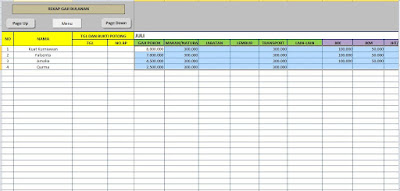 |
| Rekap Juli |
Data rekap yang di copy tadi paste valuekan di kolom "Gaji Pokok", maka data rekap bulan juli telah terecord di rekap bulan juli. Savelah data tersebut, lalu klik tombol "Menu" Untuk kembali ke manu utama. Selesai untuk input data gaji pegawai tetap.
Tambahan kasus lagi, pada bulan Juli telah terjadi pembayaran imbalan kepada non pegawai sebagai tenaga ahli. Tidak ber-NPWP, dan imbalan yang dibayarkan sebesar Rp60.000.000 dan pajak ditanggung perusahaan.
Dari kasus tersebut, yang pertama dilakukan adalah input data non pegawainya dengan cara klik tombol "NonPgwBulanan". Maka akan muncul form isian data non pegawai seperti gambar berikut ini :
 |
| Form Input Data Non Pegawai Bulanan |
Isilah data non pegawai seperti contoh tersebut. Perhatikan jenis non pegawainya, dan pilih jenis non pegawainya dari menu dropdown yang telah disediakan. Ingat, pemilihan jenis non pegawai akan mempengaruhi perhitungan PPh 21 nya. Jika sudah, savelah data tersebut, dan rekap data tersebut ke form Non Pegawai Tahunan dengan cara klik tombol "NonPgwTahunan", maka akan muncul form input data non pegawai tahunan seperti gambar berikut ini :
 |
| Form Input Data Non Pegawai Tahunan |
Setelah input data non pegawai bulanan dan tahunan, selanjutnya adalah input nilai imbalan yang dibayarkan kepada non pegawai tersebut. Caranya klik tombol "ImbalanNonPgw" maka akan muncul form input data imbalan non pegawai seperti gambar berikut ini :
 |
| Form Input Data Imbalan Non Pegawai |
Perhatikan kolom "Apakah Gross Up". Jika non pegawai tersebut menginginkan nilai imbalannya utuh, maka perusahaanlah yang menanggung sepenuhnya PPh 21 atas imbalan yang diterima non pegawai tersebut. Maka kolom ini dipilih "Yes" dari fasilitas dropdown yang disediakan. Jika sudah, savelah data tersebut dan klik tombol "Menu" untuk kembali ke menu utama. Seperti biasa, data non pegawai juga harus di rekap perbulannya untuk menghasilkan data tahunan di akhir tahun.
Setelah selesai, sekarang saatnya untuk input data SSP. Data SSP ini di input setelah melakukan pembayaran PPh Pasal 21 di bank persepsi. Untuk menginput data SSP, klik tombol "Input Daftar SSP" dari menu utama. Maka akan muncul form input data SSP seperti gambar berikut ini :
Sampai disini selesai. Sekarang saatnya kita akan melihat output laporan-laporannya.
 |
| Form Input Daftar SSP |
Klik tombol "RincianGjBulanan" dari menu utama. Output ini adalah rincian pembayaran gaji bulanan yang sudah ada nilai PPh 21 nya.
 |
| Output Rincian Gaji dan PPh 21 Pegawai Tetap |
Klik tombol "Slip Gaji" dari menu utama. Output ini adalah berupa form slip gaji masing-masing pegawai. Perhatikan gambar berikut ini :
Perhatikan gambar slip gaji tersebut. Untuk mendapatkan hasil slip gaji masing-masing pegawai, pilihlah nomor urut dari menu dropdown yang disediakan. Dan berikut hasilnya :
 |
| Slip Gaji a/n Kuat Kurniawan |
 |
| Slip Gaji a/n Falsenta |
 |
| Slip Gaji a/n Amalia |
 |
| Slip Gaji a/n Qurma |
Setelah kita ketahui slip gaji masing-masing pegawai, selanjutnya adalah kita akan melihat output laporan rekap gaji bulanan. Caranya adalah klik tombol "LapRekapGaji", maka akan muncul form laporan rekap gaji pegawai tetap bulanan seperti gambar berikut ini :
 |
| Laporan Rekap Gaji dan PPh 21 Bulanan |
Dari laporan rekap gaji tersebut, kita bisa lihat dan kita bisa samakan dengan data perhitungan PPh 21 atas gaji dan THR seperti yang telah saya jelaskan di atas. Nilainya sama bukan?
Sekarang kita akan lihat output slip pembayaran imbalan kepada non pegawainya. Caranya klik tombol "SlipNonPgw", maka akan muncul slip pembayaran imbalan non pegawai sebagai berikut :
 |
| Slip Pembayaran Imbalan Non Pegawai |
Karena pada saat pemberian slip pembayaran imbalan kepada non pegawai ini harus dilapirkan bukti potong PPh 21 maka kita akan lihat output berupa form bukti potong PPh 21. Caranya adalah klik tombol "BuktiPotongPPh21" maka akan muncul form sebagai berikut :
 |
| Bukti Potong PPh 21 Non Pegawai (1721-VI Tidak Final) |
Selanjutnya kita akan lihat output berupa laporan rekap pembayaran imbalan kepada non pegawai bulanan. Carnya klik tombol "LapRekapBulanan", maka akan muncul form laporan rekap pembayaran imbalan non pegawai bulanan sebagai berikut :
 |
| Laporan Rekap Imbalan Non Pegawai Bulanan |
Dan terakhir kita akan cetak SPT Masa PPh 21 nya. Dan Outputnya adalah sebagai berikut :
 |
| SPT Masa PPh 21/26 Masa Juli 2015 Hal.1 |
 |
| SPT Masa PPh 21/26 Masa Juli Hal.2 |
 |
| Daftar Bukti Pemotongan PPh Pasal 21 Pegawai Tetap Masa Juli 2015 (1721-I) |
 |
| Daftar Bukti Pemotongan PPh Pasal 21 Tidak Final (1721-II) |
 |
| Daftar Pembayaran SSP (1721-IV) |
 |
| Data CSV |
Demikianlah pembahasan mengenai cara melakukan perhitungan PPh 21 Atas Gaji dan THR dengan menggunakan Aplikasi Excel Gaji dan PPh 21 V.1.4. Tentunya, bukan hanya itu saja fasilitas yang ada di aplikasi ini. Masih banyak fasilitas lain yang belum disebutkan di sini. Karena Aplikasi ini selain untuk laporan secara bulanan, dapat juga menghasilkan laporan secara tahunan.
Nah bagi sobat kuat's blog yang sudah mendapatkan aplikasi ini tinggal mengikuti saja petunjuk ini dalam melakukan input THR. Dan bagi sobat kuat's blog yang belum memiliki aplikasi ini, dan ingin mendapatkan aplikasi ini bisa menghubungi saya di line 0813 1684 5354 / 0856 7966 693 atau via email kurniawankuat@gmail.com. Semoga bermanfaat













.png)















